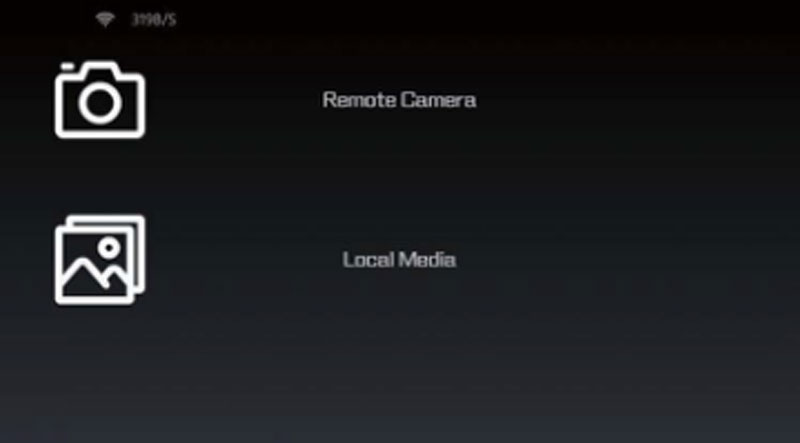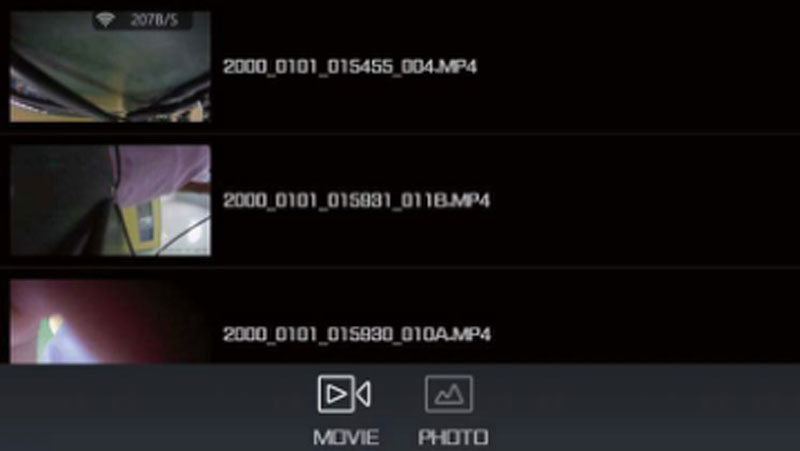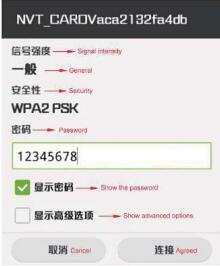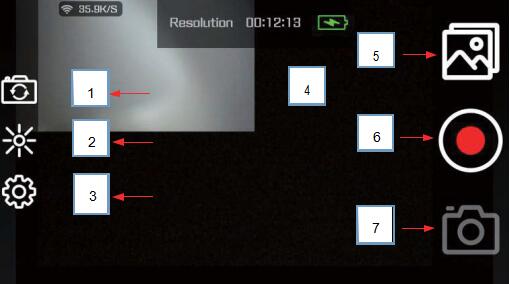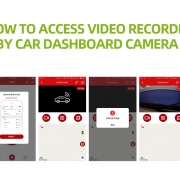Häufig gestellte Fragen zur Dashboard-Kamera und Probleme bei der Aufnahme
Armaturenbrettkamera ist eine notwendige Sicherheitsfahrausrüstung für Autobesitzer. Dieser Beitrag fasst einige Probleme zusammen, die bei der Verwendung der Dashboard-Kamera aufgetreten sind, und gibt Käufern, die ein wenig über Dashboard-Kamera wissen, die Analyse und Lösungen als Referenz:
1.Während der Videoaufnahme stoppt die Dashboard-Kamera automatisch, kann keine Bilder und Videos aufnehmen, wie löst man das?
Grundanalyse: Sobald Sie High-Definition-Videos aufgenommen haben, werden die Daten größer und größer, jedes Videobild wird während der Aufnahme auf der SD-Karte gespeichert. Wenn Sie eine SD-Karte mit geringer Qualität oder niedriger Geschwindigkeit zum Speichern verwenden, kann die Verarbeitungsgeschwindigkeit der Speicherkarte nicht eingehalten werden Wenn Sie die erforderliche Geschwindigkeit für die Aufnahme der Dashboard-Kamera erreicht haben, wird das automatische Stoppphänomen während der Videoaufnahme angezeigt und es können keine Bilder oder Videos aufgenommen werden.
Lösung: Überprüfen Sie, ob die Speicherkarte über genügend Speicherplatz verfügt. Bitte verwenden Sie eine Hochgeschwindigkeits-Speicherkarte, die mit der Dashboard-Kamera kompatibel ist. Hochgeschwindigkeits-Speicherkarten haben normalerweise C4, C10 und andere Markierungen. Wir empfehlen Ihnen, eine C10-Speicherkarte zu wählen. Überprüfen Sie, ob die Loop-Aufnahmefunktion im Menü aktiviert ist, ob die Bildschirmschonerfunktion deaktiviert ist.
2.Recorder-Aufnahme ist nicht kontinuierlich, Aufnahme für Dutzende von Sekunden, dann stoppt sie, aber nach einer Weile begann sie aufzunehmen?
Lösungen: Deaktivieren Sie die Bewegungserkennung. Kann der Käufer die Bewegungserkennungsfunktion nach Erhalt der Kamera einstellen, aber viele Käufer verstehen die Bewegungserkennungsfunktion nicht. Die Bewegungserkennung wird beim Parken verwendet, sie wird nicht beim Fahren verwendet. Sobald Sie die Bewegungserkennungsfunktion einschalten, nimmt die Armaturenbrettkamera auf, wenn sich horizontale Objekte vor dem Objektiv bewegen. keine horizontalen Objekte vor der Kamera werden nicht aufgezeichnet.
3. Wenn wir Bilder und Videos wiedergeben, erscheint „Dateifehler“, „Speicherkartenfehler“ oder „Kundengröße falsch“. Bitte formatieren Sie die Tipps, wie Sie das Problem lösen können?
Ursachenanalyse: Da die Aufnahme von High-Definition-Videodateien, die auf der Karte mit niedriger Geschwindigkeit oder auf der Speicherkarte von schlechter Qualität gespeichert sind, die Speicherkarte das Video nicht vollständig erfassen kann, was zu Dateiverlust führt, wird der Bildschirm „Dateifehler“ angezeigt.
Lösung: Verwenden Sie einen Computer, um die Speicherkarte zu formatieren, und formatieren Sie die Speicherkarte dann erneut im Dashboard-Kameramenü. Ersetzen Sie eine echte C10-Hochgeschwindigkeits-Speicherkarte von Kingston, Sandisk oder einer anderen Marke. Es wird empfohlen, die mit der Dashboard-Kamera ausgestattete Original-Speicherkarte zu verwenden oder eine Speicherkarte vom Verkäufer zu kaufen, da Sie den Verkäufer bitten können, sie mit Ihrem Dashboard-Kameramodell zu testen, damit sie vollständig mit Ihrer Dashboard-Kamera übereinstimmt.
4.Warum sind die aufgenommenen Videos oder Bilder neblig?
Ursachenanalyse: Wenn Hindernisse, Schmutz auf dem Objektiv der Armaturenbrettkamera oder Schmutz in der Windschutzscheibe des Autos vorhanden sind, kann dies zu unklaren oder verschwommenen Bildern und Videos führen.
Lösungen: Überprüfen Sie, ob sich Schmutz oder Fingerabdrücke auf der Kameralinse befinden; Wischen Sie die Linse vor der Aufnahme mit dem Linsenpapier ab. Überprüfen Sie, ob die Objektivschutzfolie abgerissen ist oder nicht; die Frontscheibe sauber genug ist oder nicht, können Sie mit einem Geschirrtuch abwischen.
5. An bewölkten Tagen oder in Innenräumen ist die Bildqualität nicht perfekt?
Ursachenanalyse: Aufgrund einer bewölkten oder Innenlichtszene ist die Umgebung schwach, die Videoqualität ist schlechter als bei genügend Licht aufgenommenen Videos, dies ist die normale Situation. Aber manchmal kann es durch eine falsche Weißabgleicheinstellung verursacht werden.
Lösung: Bitte überprüfen Sie, ob die „Weißabgleich“-Funktion des Geräts auf „automatisch“ eingestellt ist; Stellen Sie die Belichtungskorrekturstufe Schritt für Schritt ein und überprüfen Sie dann die Anzeigeänderungen, um die Auswirkung der Einstellung zu bestimmen. Überprüfen Sie den Winkel der Dashboard-Kamera, die Kamera kann nicht direkt auf das starke Licht gerichtet sein. Die richtige Platzierung besteht darin, die Dashboard-Kamera in einer horizontalen Linie zu halten, ohne zu große Abweichungen. Das Farbänderungsproblem liegt normalerweise an falschen Einstellungen. Sie können versuchen, das wiederherzustellen Standardeinstellungen im Einstellungsmenü.
6. Drücken Sie eine beliebige Taste und reagiert nicht, kann das Menü nicht einstellen und hört auf zu arbeiten; aber ziehen Sie die TF-Karte heraus und Sie können das Menü normal einstellen, wie löst man das?
Analyse der Gründe: Dashboard-Kamera verwendet eine Speicherkarte von schlechter Qualität oder mit niedriger Geschwindigkeit; Interner Stromkreismangel der TF-Karte; Das Ladegerät passt nicht zur Dashboard-Kamera; häufige Bedientasten in kurzer Zeit.
Lösung: Ersetzen Sie die aktuelle Speicherkarte durch eine Original-Speicherkarte von Kingston oder Sandisk; Original-Ladegerät verwenden; setzen Sie die Dashboard-Kamera zurück;
7.Warum ist der Bildschirm nach der Aufnahme für eine gewisse Zeit schwarz, aber die Lichter leuchten immer noch?
Ursachenanalyse: Dies liegt daran, dass die Bildschirmschonerfunktion (Timer aus dem Bildschirm) eingestellt ist.
Lösung: Drücken Sie „MENU“, um das Systemmenü aufzurufen, wählen Sie den „Bildschirmschoner“, drücken Sie zum Aufrufen die Eingabetaste, schalten Sie die Funktion aus.
8.Die Dashboard-Kamera kann unter normalen Umständen funktionieren, aber nach dem Anschließen an das Autoladegerät funktioniert sie nicht?
Ursachenanalyse: Dieses Problem tritt auf, weil die Ausgangsspannung des Autoladegeräts nicht mit der Arbeitsspannung der Dashboard-Kamera übereinstimmt.
Lösung: Bitte wählen Sie das richtige Autoladegerät zum Aufladen, die 5-V-Dashboard-Kamera sollte ein Autoladegerät mit 5-V-Ausgang verwenden. Wenn das Ladespannungsabfallmodul des Autos beschädigt ist, führt dies zu einer zu hohen Ausgangsspannung, aber wenn die USB-Ausgangsspannung 6 V oder mehr überschreitet, führt dies zu einer Instabilität der Dashboard-Kamera oder zum Durchbrennen des IC-Moduls der Dashboard-Kamera.
9.Schalten Sie die Bewegungserkennungsfunktion nachts für eine Weile ein, dann fehlt der Strom der Armaturenbrettkamera?
Analyse der Gründe: Die Bewegungserkennungsfunktion ist im Allgemeinen während des Parkens in der Nacht geöffnet, das Auto parkt, das Auto unterbricht die Stromversorgung der Dashboard-Kamera, da die eingebaute Batterie der Dashboard-Kamera nur etwa 3-10 Minuten liefern kann, wenn die Dashboard-Kamera benötigt Wenn Sie nachts ununterbrochen arbeiten, müssen Sie eine externe Stromquelle an die Dashboard-Kamera anschließen.
Lösung: Kann zur Stromversorgung an eine Powerbank oder eine Autobatterie angeschlossen werden, aber die Powerbank muss über Spannungsüberwachungs- und Stromüberwachungsfunktionen verfügen. Die Verwendung einer Powerbank minderer Marke kann auch zu einer Beschädigung des Hauptplatinen-IC-Leistungsmoduls der Dashboard-Kamera führen. Wenn Sie es anschließen Bei einer Autobatterie müssen Sie ein Spannungsabfallmodul mit Niederspannungsschutzfunktionen verwenden.
10.Dashboard-Kamera kann nicht booten?
Ursachenanalyse: ob das Armaturenbrett genug Spannung hat; ob die Armaturenbrettkamera eine Hochgeschwindigkeits-Speicherkarte verwendet; ob die Dashboard-Kamera normal mit Strom versorgt werden kann.
Lösung: Verwenden Sie das Autoladegerät, um die Dashboard-Kamera vollständig aufzuladen. Verwenden Sie eine Hochgeschwindigkeits-Speicherkarte (Speicherkarte des Markennamens C10); Laden Sie die Dashboard-Kamera auf, um zu sehen, ob sie normal mit Strom versorgt werden kann. Drücken Sie die RESET-Taste, um die Kamera zurückzusetzen und neu zu starten. Wenn oben versucht wird und immer noch nicht gestartet werden kann, liegt möglicherweise ein Problem mit der Dashboard-Kamera vor. Wenden Sie sich an das Kundendienstzentrum des Herstellers, um Hilfe zu erhalten.
11.Wenn die Dashboard-Kamera die Videoschleifenfunktion einschaltet, tritt nach 1-2 Monaten Gebrauch häufig die Situation auf, dass das Phänomen nicht aufgenommen werden kann?
Ursachenanalyse: Wenn die Videoschleifenfunktion eingeschaltet ist, kann dieses Phänomen aus zwei Gründen auftreten: Der Schwerkraftsensor der Dashboard-Kamera ist auf eine hohe Empfindlichkeit eingestellt, die Schwerkrafterkennung ist während der Arbeit leicht auszulösen, sodass die aufgezeichneten Videos geschützt sind Videodatei kann nicht von der Schleife überschrieben werden; oder verwenden Sie eine Speicherkarte von schlechter Qualität oder niedriger Geschwindigkeit;
Lösungen: Formatieren Sie die TF-Karte oder drücken Sie die „MENU“-Taste, um in das Menü zu gelangen, wählen Sie den Schwerkraftsensor aus, drücken Sie die Eingabetaste, um einzutreten, und wählen Sie die Option „Niedrig“.
12.Warum entspricht die Aufnahmezeit nicht meinem voreingestellten Zeitrahmen?
Ursachenanalyse: Das Softwaresystem segmentiert und speichert die Datei manchmal nicht streng nach der eingestellten Zeit, aber solange das Video keine Sekunde fehlt, ist es in Ordnung. Verwenden Sie außerdem eine Speicherkarte von schlechter Qualität oder mit niedriger Geschwindigkeit; Öffnen Sie die Bewegungserkennungsfunktion, oder hohe Einstellungen für die Empfindlichkeit des Schwerkraftsensors können dazu führen, dass die Dateisegmentierung nicht genau der eingestellten Zeit entspricht.
Lösung: Bitte formatieren Sie die Speicherkarte oder ersetzen Sie sie durch eine hochwertige C10-Hochgeschwindigkeits-Speicherkarte; Drücken Sie die „MENU“-Taste, rufen Sie das Funktionsmenü auf, schalten Sie die Bewegungserkennungsfunktion aus oder stellen Sie die Schwerkrafterkennungsempfindlichkeit auf niedrig ein.
13.Bild schwarz oder glänzend?
Ursachenanalyse: Als Helligkeitskontrast während der Aufnahme beeinflusst er die automatische Belichtungsfunktion der Dashboard-Kamera.
Lösung: Sie können dies korrigieren, indem Sie den Belichtungskorrekturwert (EV) im Setup-Menü der Dashboard-Kamera anpassen.
14. Dashboard-Kamerarauschen ist während der Aufnahme ein bisschen zu groß?
Gründe und Lösungen: Sobald die Dashboard-Kamera im schwachen Batteriezustand ist, erzeugt sie Stromrauschen mit geringer Leistung. Natürlich gibt es einige Dashboard-Kameras auf dem Markt, die Motherboards mit schlechterem Filterdesign verwenden, ohne Zweifel wird ihr aktuelles Rauschen groß sein. Manchmal sind Interferenzen mit Autoladegeräten offensichtlich, bitte versuchen Sie, ein anderes Autoladegerät auszutauschen.
15.Dashboard-Kamera kann nicht automatisch aufzeichnen, wenn sie an das Autoladegerät angeschlossen ist?
Ursachenanalyse: Die Spannung des Autoladegeräts und die Spannung der Dashboard-Kamera stimmen nicht überein; USB-Pin-Reihenfolge ist falsch; Speicherkarte hat keinen Speicherplatz.
Lösung: Ersetzen Sie ein Autoladegerät, das der Spannung der Armaturenbrettkamera entspricht; Entfernen oder formatieren Sie den Inhalt der Speicherkarte und schalten Sie die Loop-Video-Funktion ein.
16. Derzeit beträgt die Ausgangsspannung der Autobatterie normalerweise „12 V, 24 V“. Ich möchte fragen, ob eine Batterie mit diesem Spannungswert für die Stromversorgung der Armaturenbrettkamera zugänglich ist?
Antwort und Lösung: Die Eingangsspannung der Dashboard-Kamera beträgt 5 V, die Ausgangsspannung des Original-Autoladegeräts beträgt 5 V, die Ausgangsspannung der Autobatterie beträgt 12-24 V, daher muss die Dashboard-Kamera eine Spannungsabfallleitung (Modul) verwenden, um auf die 12-24-V-Autobatterie zuzugreifen. und kann direkt an das Autoladegerät angeschlossen werden.
17.Sobald Sie eine Operation eingerichtet haben, wie können Sie speichern?
Lösung: Drücken Sie kurz die OK/REC-Taste; Drücken Sie dann beim Beenden die MENU-Taste, die Voreinstellung kann gespeichert werden.
18.Stellen Sie die aktuelle Uhrzeit ein, nachdem Sie sie für einen bestimmten Zeitraum ausgeschaltet haben, starten Sie neu und die Standardeinstellungen werden wiederhergestellt. Wie kann ich das lösen?
Ursachenanalyse: Wenn die Zeiteinstellung unter niedriger Spannung (3.3 V, normalerweise 4.2 V) ausgeführt wird, kann die eingestellte Zeit nicht gespeichert werden, was dazu führt, dass die aktuelle Zeiteinstellung nicht gespeichert werden kann.
Lösung: Es wird empfohlen, bei ausreichender Leistung Uhrzeit und Datum einzustellen.
19. Beim Aufnehmen des Himmels, des Wassers und anderer Szenen ist das Bild sehr dunkel, die Bildfarbe ändert sich, ist leicht zu verzerren, wie löst man das?
Ursachenanalyse: Eine Szene mit größerem Kontrast beeinträchtigt die automatische Belichtungsfunktion der Kamera, was zu einer Verfärbung des Bildes führt.
Lösung: Sie können dies korrigieren, indem Sie den Wert „(Belichtungskompensation) EV“ im Setup-Menü des Dashboards anpassen.
20.Dashboard-Recorder stört das Radio?
Lösung: Stecken Sie das Autoladegerät aus, verwenden Sie den eingebauten Akku der Armaturenbrettkamera, um zu sehen, ob das Radio immer noch gestört wird. um festzustellen, ob das Autoladegerät oder die Schaltkreise der Armaturenbrettkamera stören. Natürlich, wenn die gleiche Dashboard-Kamera auf den verschiedenen Autos, einige Autos gestört wurden, und einige Autos Anti-Interferenz. Dann wird das Autoladegerät und die Autoradiofrequenz wiederholt, bitte ersetzen Sie das Autoladegerät.
21. Stromversorgung vom Sicherungskasten oder von der Leselampe holen?
Lösung: Besser die Stromversorgung vom Sicherungskasten beziehen, die Dashboard-Kamera mit einer Spannungsabfallleitung an den Sicherungskasten anschließen, relativ einfach und der Stromkreis kann leicht überprüft werden.
Die Stromversorgung von der Leselampe ist komplexer, Sie müssen die Spannung und den Strom testen und die 12-V-Ausgangsleitung und das Erdungskabel finden. Außerdem müssen Sie die Spannungsänderungen vor und nach dem Starten des Motors beobachten.


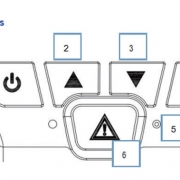
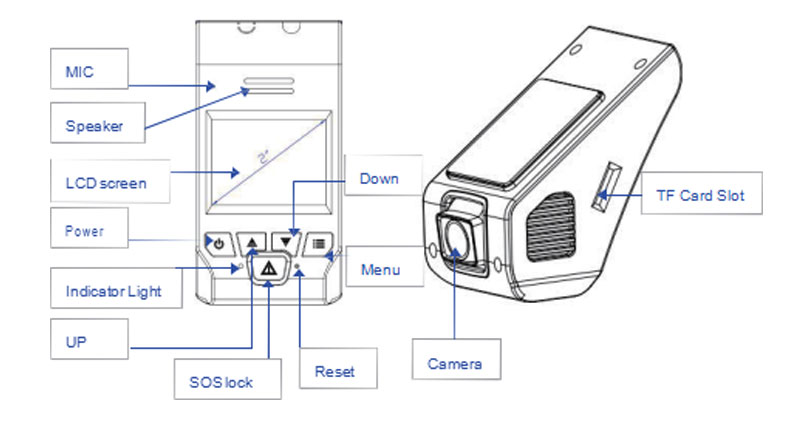
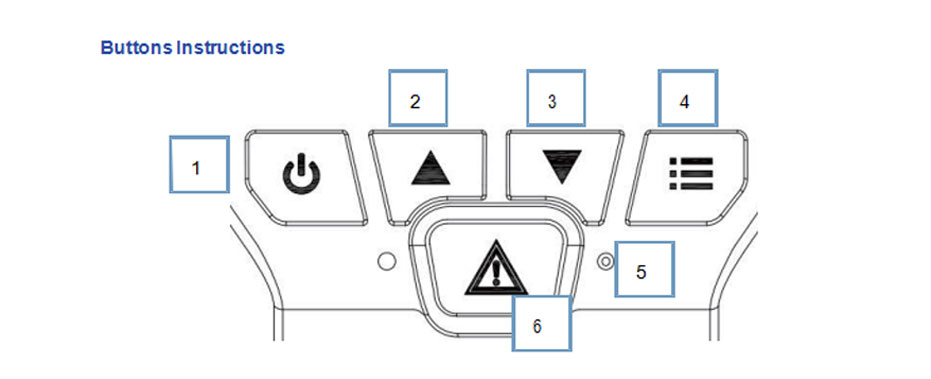 1. PowerSwitch: Kurz drücken zum Starten / Stoppen. Lang drücken zum Ausschalten. Kurz drücken, um im ausgeschalteten Modus einzuschalten. Im Menümodus ist dies die Eingabetaste. Im Wiedergabemodus kann die Wiedergabe gestartet oder gestoppt werden.
1. PowerSwitch: Kurz drücken zum Starten / Stoppen. Lang drücken zum Ausschalten. Kurz drücken, um im ausgeschalteten Modus einzuschalten. Im Menümodus ist dies die Eingabetaste. Im Wiedergabemodus kann die Wiedergabe gestartet oder gestoppt werden.